Búsqueda de direcciones y lugares¶
Para buscar direcciones y lugares, primero tienes que abrir la ventana emergente de búsqueda en Menú > Buscar. A continuación, toca el elemento «Buscar lugar o dirección».
Aparecerá una pantalla en la que podrá introducir direcciones y nombres de lugares.
Cargar resultado de búsqueda individual¶
A modo de ejemplo, ahora entraremos en la ciudad «Alton» en el cuadro de búsqueda. Al escribir los resultados de búsqueda aparecerán en la lista que aparece debajo del cuadro de búsqueda, como puedes ver a continuación:
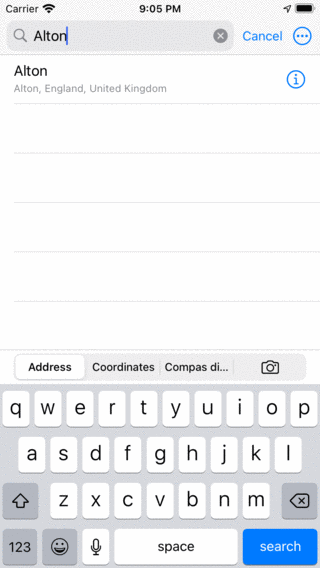
Buscando en la ciudad “Alton”¶
Para poder encontrar direcciones o lugares hay que estar conectado a Internet. La búsqueda se realizará a través de un servicio de Apple.
Si tocas un resultado de búsqueda de la lista, se cargará en el mapa como punto de referencia y volverás a la pantalla principal. A continuación se muestra un ejemplo:
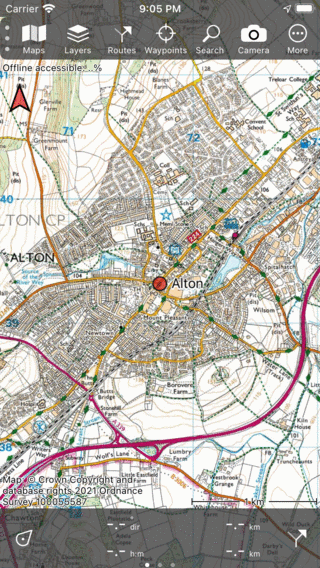
El resultado de búsqueda “Alton” se ha cargado en el mapa.¶
En la configuración (Menú > Más > Configuración) puede controlar si los resultados de búsqueda usados se guardan automáticamente como punto de referencia. La configuración predeterminada es no guardar automáticamente para no abarrotar la lista de puntos de referencia con resultados de búsqueda. Si quieres guardar el resultado de la búsqueda como punto de referencia, puedes tocarlo para abrir la pantalla de detalles del waypoint. Allí puedes pulsar «Guardar» en la parte inferior derecha para guardar el resultado de la búsqueda.
Cargar todos los resultados de búsqueda¶
También puedes buscar en una palabra clave, como por ejemplo «Pub». Los resultados que aparecen en la lista dependen del área visible actualmente en la pantalla del mapa. Si buscas Pub y el mapa se acerca a Alton, solo aparecerán los pubs cerca de Alton, como en la siguiente figura:
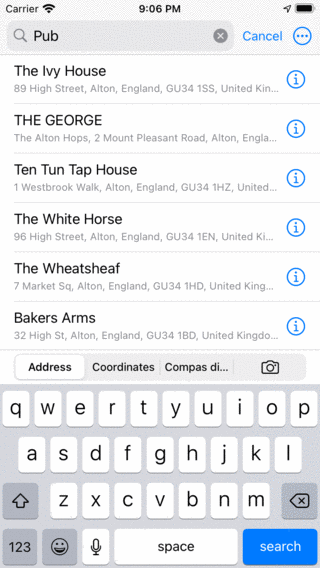
Buscando “Pub” en Alton.¶
Si pulsa un único resultado de búsqueda, se cargará en el mapa. También puedes cargar todos los resultados pulsando «Buscar» en la parte inferior derecha de la pantalla. Esto se ilustra en la siguiente figura:
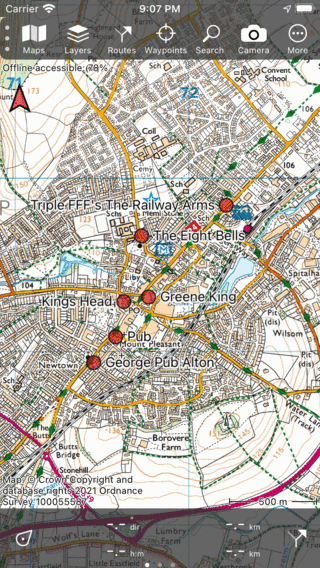
Todos los pubs encontrados cerca de Alton.¶
Cargar selección de resultados de búsqueda¶
Si buscas «Restaurante», aparecerá una lista de restaurantes en Alton, como puedes ver en la siguiente figura:
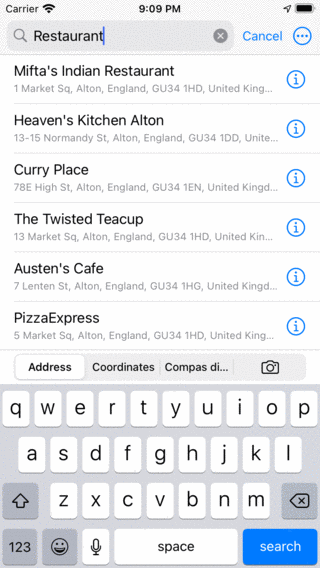
Busco un restaurante en Alton.¶
Si solo quieres cargar algunos de los resultados en el mapa, tienes que presionar uno de los resultados deseados. Aparecerá una pantalla de selección como puedes ver a continuación:
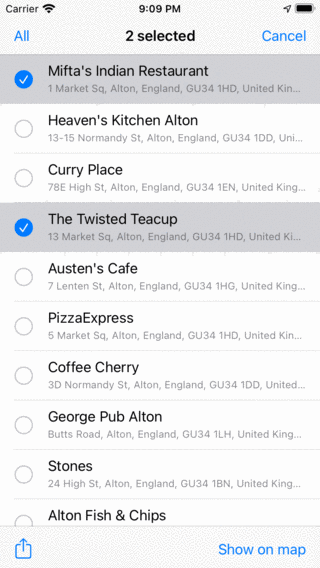
Selección de resultados de búsqueda.¶
En esta pantalla de selección puede seleccionar varios resultados de búsqueda tocando ellos. En el ejemplo anterior se han seleccionado los restaurantes «Mifta’s Indian» y «The Twisted Teacup». Si pulsa «Mostrar en el mapa» en la parte inferior derecha, los elementos seleccionados se cargarán en el mapa, como se muestra a continuación:
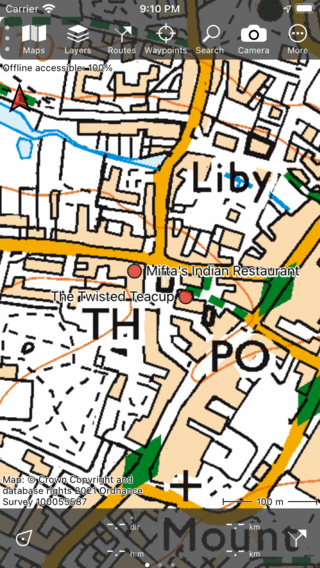
Se han cargado dos resultados de búsqueda seleccionados en el mapa.¶
Eliminación de los resultados de búsqueda del mapa¶
Para eliminar un único resultado de búsqueda del mapa, toca el resultado de la búsqueda para abrir la pantalla de detalles del punto de referencia. A continuación, toca el icono de eliminar del mapa en la parte superior derecha de la pantalla. Para eliminar todos los resultados de búsqueda del mapa a la vez, toca Menú > Buscar. Selecciona la pestaña «Dirección» y toca Más (arriba a la derecha) > Eliminar todo del mapa.
Detalles de resultados de búsqueda¶
Si quieres ver los detalles de un resultado de búsqueda, puedes pulsar el botón info (i) situado a la derecha del título de la lista con los resultados de búsqueda. Aparecerá la pantalla de detalles del waypoint de un resultado de búsqueda.
Búsqueda con historial de búsquedas¶
Las búsquedas se guardarán en el historial de búsquedas. Esto se puede deshabilitar en la configuración.
Si el campo de búsqueda está vacío, el historial de búsquedas aparecerá debajo del campo de búsqueda. A continuación se muestra un ejemplo:
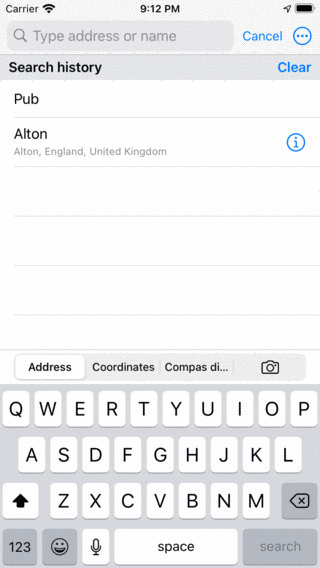
Si el campo de búsqueda está vacío, se mostrará el historial de búsquedas.¶
Si pulsa un resultado del historial, se buscará y sus resultados se colocarán en el mapa.
Por ejemplo, ahora es fácil buscar pubs en otro lugar. Solo mueve el mapa y pulsa «Pub» en el historial de búsquedas.
Borrar historial de búsquedas¶
Puedes eliminar todos los resultados del historial de búsqueda pulsando el botón «Borrar» situado a la derecha de la etiqueta «Historial de búsquedas».
También es posible eliminar resultados individuales del historial de búsquedas. Haz un deslizamiento hacia la izquierda con un dedo sobre un elemento que hay que quitar. Aparecerá un botón de eliminación, como se ilustra en la siguiente figura:
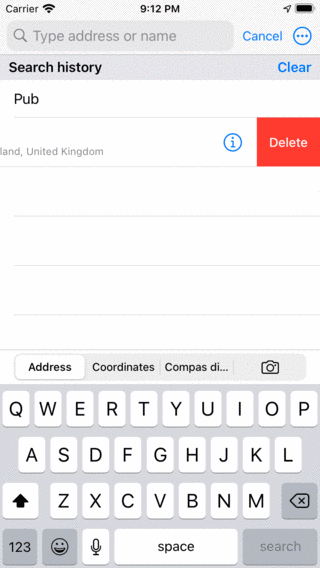
Eliminación de un resultado de búsqueda del historial de búsquedas.¶
Si pulsa el botón rojo «Eliminar», el elemento se eliminará del historial de búsquedas.
Configuración de búsqueda¶
En la pantalla de configuración (Menú > Más > Configuración > Resultados de búsqueda) hay dos opciones importantes para buscar direcciones y lugares.
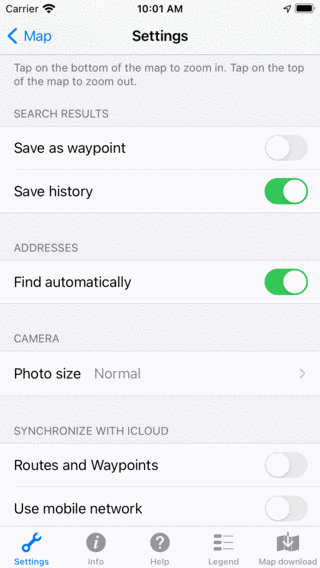
Configuración relacionada con la búsqueda en la pantalla de ajustes (Menú > Más > Configuración).¶
Guardar como waypoint: Si esta configuración está habilitada, los resultados de búsqueda que se cargan en el mapa también se guardarán automáticamente como punto de referencia y se mostrarán en la pantalla de waypoints. Si deshabilita esta configuración, los resultados de la búsqueda no se guardarán como punto de referencia.
Historial de guardar: Si habilita esta configuración, los resultados de la búsqueda se almacenarán en el historial de búsquedas. Si esta configuración está deshabilitada, los resultados de la búsqueda no se guardarán. El historial de búsquedas se mostrará si no se introduce ningún texto en el cuadro de búsqueda.